W celu dopasowania zawartości do komórki możesz zawijać i obracać tekst, zmieniać jego wyrównanie lub zmniejszać rozmiar czcionki.
Zawijanie tekstu w komórce
Komórkę można sformatować tak, aby tekst był automatycznie zawijany.
-
Zaznacz komórki.
-
Na karcie Narzędzia główne kliknij pozycję Zawijaj tekst.
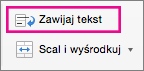
Tekst w zaznaczonej komórce zostanie zawinięty w celu dopasowania do szerokości kolumny. Zmiana szerokości kolumny spowoduje automatyczne dostosowanie zawijania tekstu.
Uwaga: Jeśli część zawiniętego tekstu jest niewidoczna, być może wiersz ma ustawioną konkretną wysokość. Aby umożliwić automatyczne dopasowywanie wiersza i wyświetlanie całego zawiniętego tekstu, w menu Format wskaż polecenie Wiersz, a następnie kliknij pozycję Autodopasowanie.
Rozpoczynanie nowego wiersza w komórce
Wstawienie podziału wiersza może poprawić czytelność tekstu w komórce.
-
Kliknij dwukrotnie komórkę.
-
Kliknij miejsce, w którym chcesz wstawić podział wiersza, a następnie naciśnij klawisze CONTROL + OPCJA + RETURN.
Zmniejszanie rozmiaru czcionki w celu dopasowania danych w komórce
Program Excel może zmniejszać rozmiar czcionki, aby wyświetlić wszystkie dane w komórce. Podczas wprowadzania dodatkowej zawartości w komórce program Excel będzie kontynuował zmniejszanie rozmiaru czcionki.
-
Zaznacz komórki.
-
Kliknij prawym przyciskiem myszy i wybierz polecenie Formatuj komórki.
-
W oknie dialogowym Formatowanie komórek zaznacz pole wyboru obok pozycji Zmniejsz, aby dopasować.
Dane w komórce zostaną zmniejszone w celu dopasowania do szerokości kolumny. Zmiana szerokości kolumny lub wprowadzenie dodatkowych danych spowoduje automatyczne dopasowanie rozmiaru czcionki.
Zmienianie położenia zawartości komórki przez zmianę wyrównania lub obrócenie tekstu
W celu zoptymalizowania wyświetlania danych w arkuszu może być konieczna zmiana położenia tekstu w komórce. Możesz zmienić wyrównanie zawartości komórki, użyć wcięcia w celu uzyskania optymalnych odstępów lub wyświetlić dane pod innym kątem, obracając je.
-
Zaznacz komórkę lub zakres komórek zawierający dane, których położenie chcesz zmienić.
-
W menu Format kliknij polecenie Komórki.

-
W oknie Formatowanie komórek i na karcie Wyrównanie wykonaj dowolną z następujących czynności:
|
Cel |
Czynności |
|---|---|
|
Zmienianie wyrównania zawartości komórki w poziomie |
W menu podręcznym Poziomo kliknij odpowiednie wyrównanie. Jeśli zaznaczysz opcję Wypełnij lub Wyrównaj zaznaczenie do środka, obracanie tekstu nie będzie dostępne w tych komórkach. |
|
Zmienianie wyrównania zawartości komórki w pionie |
W menu podręcznym Pionowo kliknij odpowiednie wyrównanie. |
|
Zwiększanie wcięcia zawartości komórki |
W menu podręcznym Poziomo kliknij pozycję Do lewej (Wcięcie), Do prawej lub Rozłożone, a następnie wpisz wielkość wcięcia (w znakach) w polu Wcięcie. |
|
Wyświetlanie zawartości komórki w pionie (od góry do dołu) |
W obszarze Orientacja kliknij pole zawierające tekst pionowy. |
|
Obracanie tekstu w komórce |
W obszarze Orientacja kliknij lub przeciągnij wskaźnik, aby ustawić odpowiedni kąt, albo wpisz wartość kąta w polu Stopnie. |
|
Przywracanie domyślnego wyrównania zaznaczonych komórek |
W menu podręcznym Poziomo kliknij pozycję Ogólne. |
Uwaga: Po zapisaniu skoroszytu w innym formacie pliku obrócony tekst może nie być wyświetlany pod właściwym kątem. Większość formatów plików nie obsługuje obracania w całym zakresie 180 stopni (od + 90 do -90 stopni), które jest możliwe w najnowszych wersjach programu Excel. Na przykład wcześniejsze wersje programu Excel umożliwiają obracanie tekstu tylko o kąty +90, 0 (zero) lub -90 stopni.
Zmienianie rozmiaru czcionki
-
Zaznacz komórki.
-
Na karcie Narzędzia główne w polu Rozmiar czcionki wprowadź inną liczbę lub kliknij, aby zmniejszyć rozmiar czcionki.

Zobacz też
Umieszczanie dłuższego tekstu w nagłówkach kolumn
Scalanie i rozdzielanie komórek w programie Excel dla komputerów Mac










